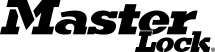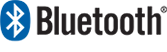Waarschuwingen / Instellingen / Geschiedenis
Tijdzone
Als er een nieuw slot wordt geregistreerd, wordt de tijdzone in het Master Lock Vault-account van de eigenaar toegepast op het slot.
De tijdzone van het slot wijzigen:
- Selecteer het slot op het overzicht met sloten.
- Tik op beheer slot in de hoek rechtsboven. Voer uw wachtwoord in, indien dit wordt gevraagd.
- Tik op het instellingen pictogram
 in de hoek rechtsboven.
in de hoek rechtsboven. - Tik op tijdzone.
- Scrol naar de gewenste tijdzone en tik op opslaan.
Waarschuwing voor weinig lading
Wanneer de batterij minder dan 20% van de geschatte levensduur over heeft:
- De knop voor 'vrij' op het toetsenpaneel van de sleutelkluis brandt geel.
- Via e-mail wordt aan de eigenaar van de sleutelkluis een bericht gestuurd.
- Een pictogram voor zwakke batterij verschijnt in de app.
- In de geschiedenis van de sleutelkluis zal een waarschuwing voor een bijna lege batterij verschijnen.
*Let erop dat na het installeren van een nieuwe batterij het pictogram voor een zwakke batterij niet langer wordt weergegeven in de app nadat de app en het slot met elkaar communiceren. Het duurt echter 2 tot 72 uur voordat de gele LED op het slot zelf stopt.
Geschiedenis bekijken
De volgende slotactiviteit kan worden bekeken in de geschiedenis van het slot:
- Slotregistratie
- Ontgrendelen, openen en vergrendelen
- Methode (via toestel met Bluetooth of handmatige code)
- Datum, tijd en gebruiker (indien bekend)
- Uitnodigingen, acceptaties en intrekken van toegangsrechten voor gasten
- Waarschuwingen voor misbruik van toetsenpaneel
- Waarschuwingen voor weinig lading
- Wijziging van hoofdcode
- Wijzigingen van instellingen (automatische vergrendelingstijd, modus kluis, unlock-stand, tijdzone)
- Resetten van sleutels
- Firmware-updates
- Laatst bekende locatie-updates
De geschiedenis van het slot bekijken:
- Selecteer het slot op het overzicht met sloten.
- Tik op beheer slot in de hoek rechtsboven. Voer uw wachtwoord in, indien dit wordt gevraagd.
- De 3 meest recente gebeurtenissen worden weergegeven onder geschiedenis.
- Tik op alle geschiedenis bekijken om de activiteit tijdens de afgelopen 30 dagen te bekijken. Meer geschiedenis is te bekijken op de Master Lock Vault-website.
Communicatiebereik tussen toestel en slot kalibreren
Het communicatiebereik tussen toestel en slot in de Touch Unlock-stand wordt automatisch ingesteld als u voor het eerst communiceert met het slot. U kunt het bereik waarbij het toestel en het slot communiceren als volgt opnieuw kalibreren:
- Selecteer het slot op het overzicht met sloten.
- Tik op beheer slot in de hoek rechtsboven. Voer uw wachtwoord in, indien dit wordt gevraagd.
- Tik op het instellingen pictogram
 in de hoek rechtsboven.
in de hoek rechtsboven. - Houd het toestel net zover van het slot af als u normaal verwacht te zullen doen als u communiceert met het slot.
- Tik op kalibreren.
- Volg alle aanvullende instructies in de applicatie om de wijzigingen op te slaan.
- Probeer het slot te openen met uw toestel vanaf de afstand waarvan u normaal verwacht met het slot te communiceren om te controleren of het bereik goed is.
Automatische vergrendelingstijd
Het slot is standaard zo ingesteld dat het automatisch vergrendelt na 5 als het niet wordt geopend. Deze instelling wijzigen:
- Selecteer het slot op het overzicht met sloten.
- Tik op beheer slot in de hoek rechtsboven. Voer uw wachtwoord in, indien dit wordt gevraagd.
- Tik op de knop Vergrendelingstijd
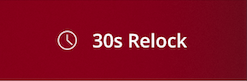 .
. - Tik op vergrendeltijd wijzigen.
- Verplaats de schuifbalk naar de gewenste vergrendelingstijd.
- Tik op opslaan.
- Volg alle aanvullende instructies in de applicatie om de wijzigingen voor uw slot op te slaan.
Misbruikwaarschuwing
Na 3 opeenvolgende mislukte pogingen met het toetsenpaneel van de sleutelkluis met minder dan 1 minuten tussen pogingen, zal de sleutelkluis gedurende 1 minuut geen nieuwe toetsaanslagen accepteren. In deze periode knippert de sleutelkluis rood, maar kan van het slot worden gehaald met een gerechtigd toestel met Bluetooth. De volgende keer dat de sleutelkluis communiceert met een gerechtigd toestel wordt deze misbruikwaarschuwing weergegeven in de geschiedenis van de sleutelkluis.
Is het mogelijk om de firmware op het slot te updaten?
Ja, als er een firmware-update voor uw sleutelkluis beschikbaar is. U ontvangt een kennisgeving binnen de applicatie als er een update beschikbaar is. U kunt ook handmatig zoeken naar firmware-updates door naar de "Over dit slot"-pagina te gaan in het slotinstellingenmenu.